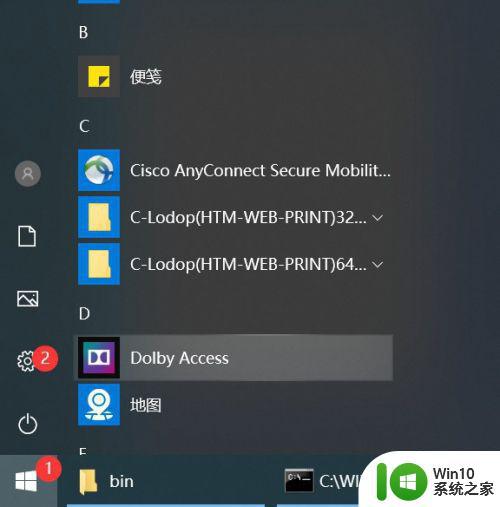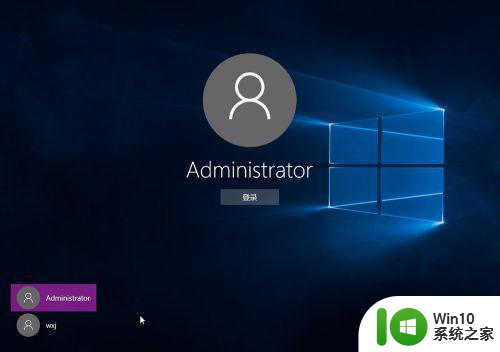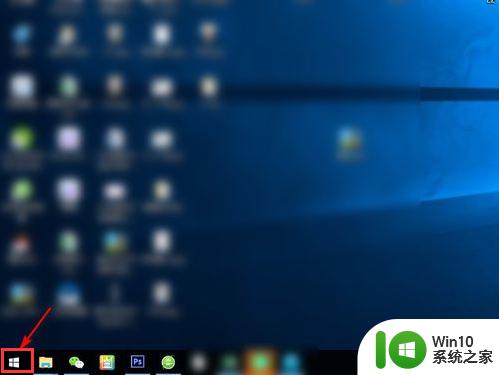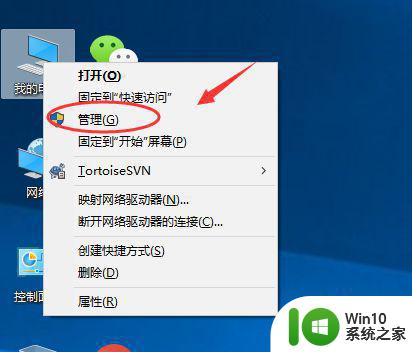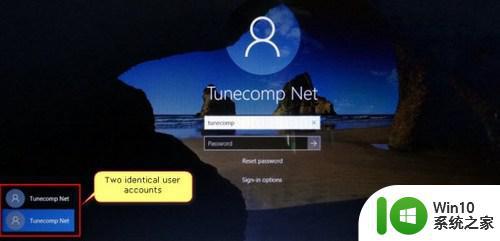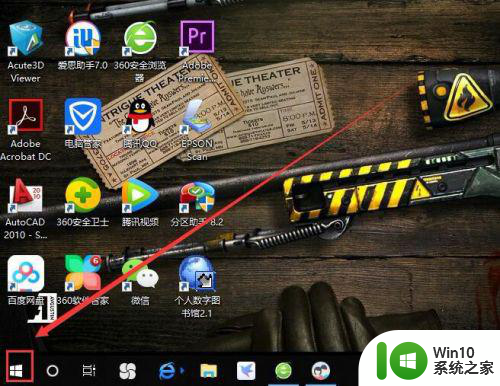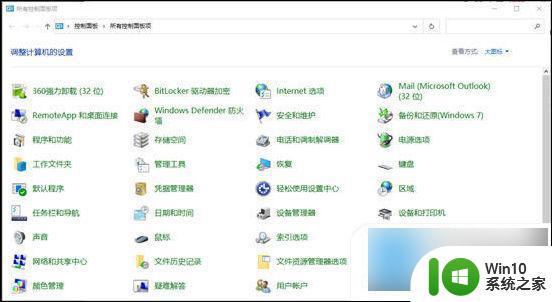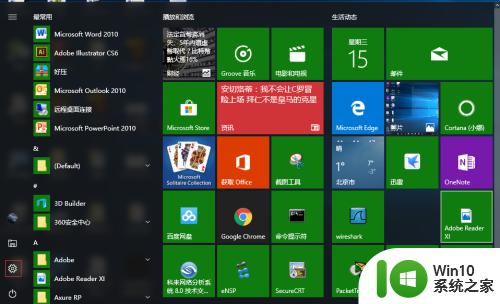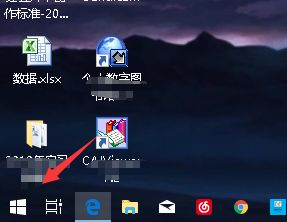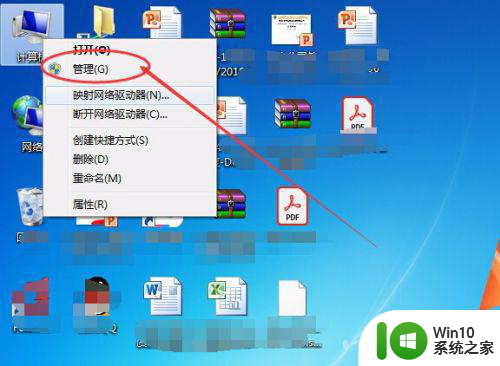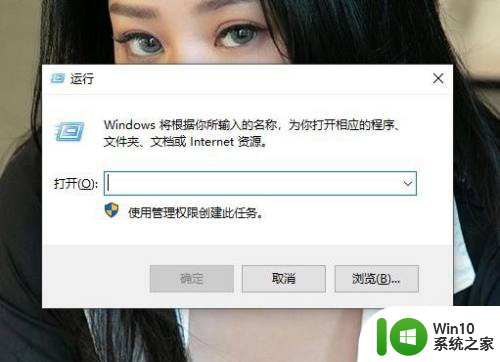计算机用户名administrator密码 win10 administrator密码修改方法
更新时间:2024-01-02 16:45:25作者:yang
计算机用户名administrator密码是在使用Windows 10操作系统时的默认管理员密码,为了保护计算机的安全性,我们经常需要修改这个密码。如何修改Windows 10管理员密码呢?在本文中我们将介绍几种简单有效的方法,帮助您轻松修改administrator密码,提高计算机的安全性。无论是忘记密码还是需要增强保护,这些方法都将帮助您更好地管理您的Windows 10系统。让我们一起来了解这些密码修改方法吧!
方法如下:
1.首先右键单击桌面”此电脑“,然后单击击”管理。
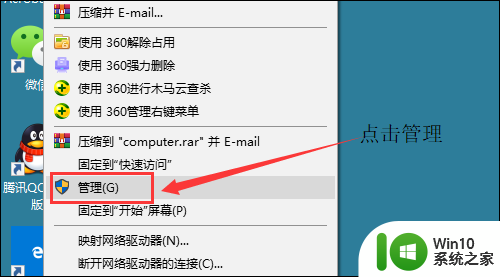
2.在左侧框中选择“本地用户和组”,点击打开“用户”。
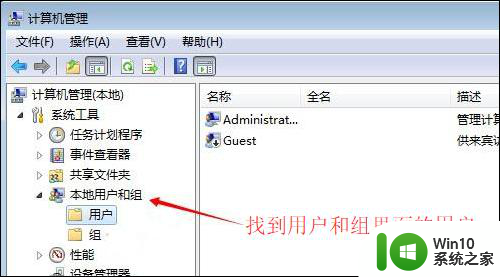
3.在右侧用户对话框中找到Administrator账,在Administrator处右键单击击,选择“设置密码。
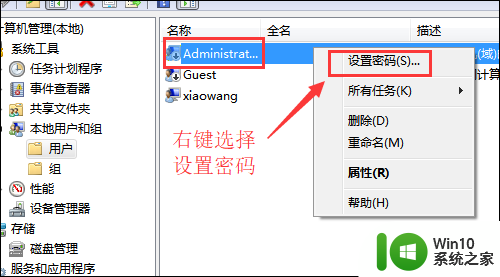
4.在弹出的设置密码对话框中输入两遍密码,最后点击“确定”。这样administrator账户的密码就已经更改完成。
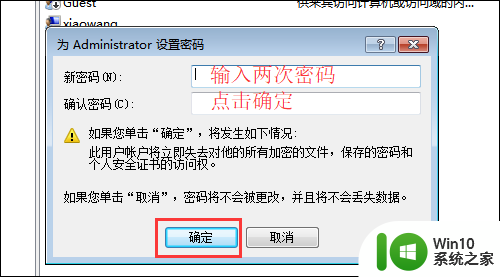
以上就是计算机用户名administrator密码的全部内容,还有不熟悉的用户可以按照小编的方法来操作,希望能够帮助到大家。